Reklāma
Jums patīk savs Linux klēpjdators, bet ir viena lieta, kas niggles: akumulatora darbības laiks. Darbojas ar Windows, klēpjdatoram ir akumulatora darbības laiks stundās 6 labākie klēpjdatoru akumulatoru stāvokļa analīzes rīkiVai jūs pievēršat uzmanību klēpjdatora akumulatoram? Šie ir labākie rīki, lai saglabātu klēpjdatora akumulatora darbības laiku un veselību. Lasīt vairāk , bet ar Linux tas ir cits stāsts. Tātad, kā jūs varat ietaupīt vairāk laika no akumulatora un baudīt patiesi portatīvu Linux skaitļošanas pieredzi?
Ir vairāki iestatījumi un pat noderīga lietotne, ko var izmantot, lai palielinātu Linux akumulatora darbības laiku. Vai zinājāt, ka spilgtums, bezvadu savienojums un noņemami datu nesēji veicina ātrāku akumulatora izlādi?
Šos iestatījumus pielāgojot, var būt daudz ko mainīt - lūk, kas jums jādara!
1. Izmantojiet iebūvētās enerģijas iestatījumus
Pirmais, kas jāpārbauda, ir strāvas iestatījumi. Katra Linux operētājsistēma piedāvā zināmu enerģijas pārvaldības līmeni, ļaujot jums pārvaldīt, kā klēpjdators darbojas ar akumulatora enerģiju. Iekļauti arī enerģijas iestatīšanas iestatījumi, kamēr tie ir pievienoti.
Piemēram, Ubuntu šīs iespējas atradīsit šeit Sistēmas iestatījumi> Barošana.
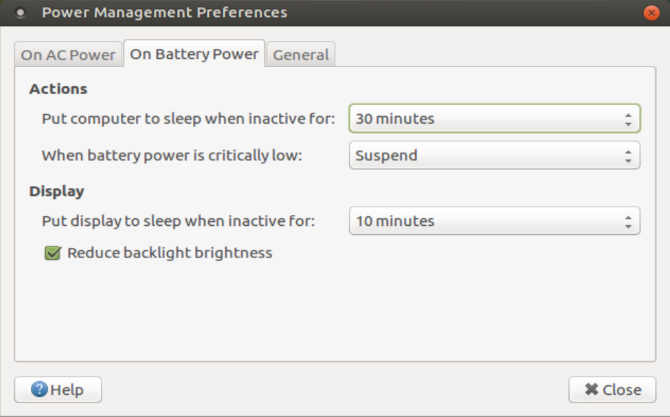
Kad esat atvēris iestatījumu ekrānu, pielāgojiet iestatījumus Ar akumulatora enerģiju kolonna. Piemēram, jums ir iespēja Apturēt, kad neaktīvs… Un iestatiet laiku vai nosacījumu. Vai arī jūs varētu norādīt, kas notiek Kad jauda ir kritiski zema.
Kad vāks ir aizvērts ļauj automātiski apturēt darbību, kaut arī jūs varētu dot priekšroku citai iespējai.
Lai arī tas nav tik detalizēts kā Windows salīdzinošais ekrāns, šeit jūs atradīsit pietiekami daudz, lai mainītu Linux klēpjdatora izturēšanos noteiktos scenārijos.
2. Pazeminiet displeja spilgtumu
Vēl viens drošs veids, kā uzlabot akumulatora darbības laiku, ir displeja spilgtuma samazināšana. Vienkāršākais veids, kā to izdarīt, ir pārbaudīt, vai tastatūrai nav ātras piekļuves spilgtuma vadības ierīču. Tomēr, ja tastatūrā to nav, jums būs jāizmanto operētājsistēmas vadīklas.
Lai tos atrastu, atveriet Sistēmas iestatījumi> Spilgtums un bloķēšana un atrodiet spilgtuma slīdni. Pielāgojiet to, lai tas atbilstu, atrodot funkcionējošu viduspunktu starp zemāku spilgtumu un lasāmību. Lai ko jūs darītu, ņemiet vērā, ka labākais risinājums akumulatora darbības laika uzlabošanai ir izvairīšanās no pilnīga spilgtuma.
Pievērsiet uzmanību arī iestatījumam, kuru sauc Ekrāna samazināšana, lai taupītu enerģiju. Ja tas ir pieejams, atzīmējiet izvēles rūtiņu.
Apsveriet arī iespēju paļauties uz gaišāku darbvirsmas fonu. Saskaņā ar Ubuntu komandu, tumšāks fons patērē līdz pat 1% vairāk enerģijas nekā gaišāks.
3. Atspējojiet Wi-Fi un Bluetooth
Savienojamības iespējas vienmēr rada problēmas akumulatora darbības ilguma uzturēšanai.
Wi-Fi var būt liels akumulatora trieciens, bieži meklējot (aptaujājot) jaunus tīklus, lai izveidotu savienojumu, vai atsvaidzinot jebkuras jūsu atvērtās vietnes cilnes. Lai to pārvarētu, vienkāršā iespēja ir atspējot Wi-Fi.
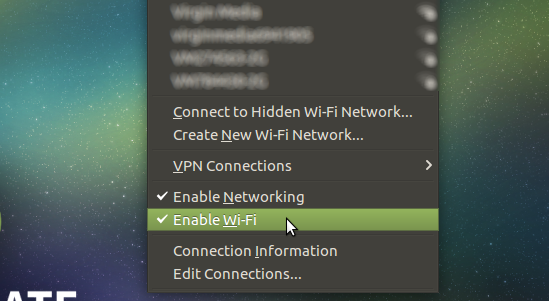
Tas ir viegli izdarāms: noklikšķiniet uz bezvadu tīkla ikonas sistēmas teknē (parasti tā parādās kā izliektu līniju virkne). Iegūtajā izvēlnē noklikšķiniet uz Iespējot Wi-Fi lai notīrītu pārbaudi un atspējotu bezvadu savienojumu.
Ja runājat par Bluetooth, vecākā aparatūrā, iespējams, rodas problēma. Bluetooth 4.0 LTE resursi ir ļoti zemi Kā Bluetooth 4.0 veido mobilā savienojuma nākotniBluetooth ir aizmirsta zvaigzne ierīces specifikāciju lapā. Lasīt vairāk , tāpēc, ja jūsu klēpjdators ir aprīkots ar šo, jums vajadzētu būt kārtīgam. Tomēr, ja jūsu datoram nav ar Bluetooth 4.0 LTE saderīgas aparatūras, jums nāksies palielināt akumulatora patēriņu.
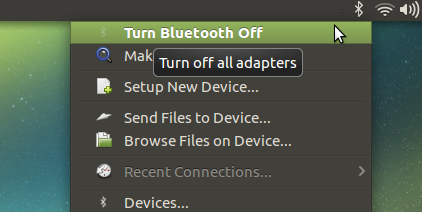
Lai to pārvarētu, atrodiet savus Bluetooth iestatījumus (parasti caur Bluetooth ikonu sistēmas teknē) un pārslēdzieties uz Izslēgts. Esiet piesardzīgs, ja, protams, izmantojat visas nepieciešamās Bluetooth ierīces, jo tās uzreiz tiks atspējotas!
Vēl viena iespēja ir atspējot vecāku Bluetooth aparatūru un iegādāties Bluetooth 4.0 LTE USB dongli. Un, ja vēlaties atspējot gan Wi-Fi, gan Bluetooth ar vienu taustiņu, izmēģiniet tastatūras pogu Lidmašīnas režīms.
4. Aizveriet visas lietotnes, kuras nelietojat
Viena viegli neievērota akumulatora izlāde jebkurā sistēmā - un Linux neatšķiras - uztur lietotnes atvērtas, kuras vairs netiek izmantotas. Daudzuzdevumu veikšana var būt smaga akumulatoram!
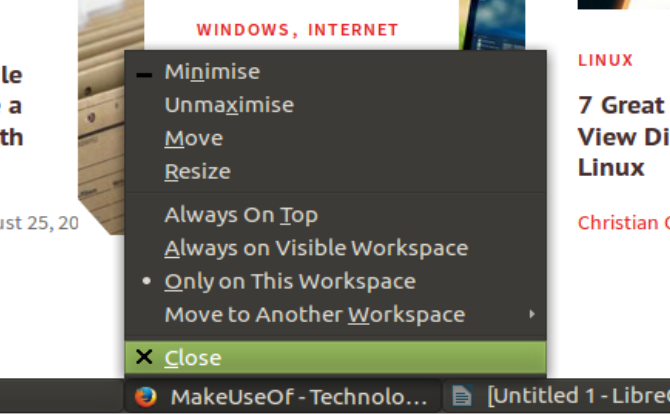
Pat ja jūs izmantojat citu lietotni, citas atvērtās ierīces izmanto CPU un RAM. Viņi nav mierīgi iesaluši fonā. Šīs lietotnes varētu būt jūsu pārlūkprogramma, e-pasta klients, Skype operētājsistēmai Linux Vai Skype operētājsistēmai Linux beidzot ir pietiekams Windows komutatoriem?Skype for Linux tagad ir pieejams lejupielādei, bet vai tas ir tikpat pilnīgs kā tā Windows un Mac brālēni? Apskatīsim tuvāk. Lasīt vairāk , neatkarīgi no tā. Viņi ne tikai patērē enerģiju no akumulatora papildu CPU un RAM resursiem, bet arī to klātbūtne nozīmē, ka ventilatoram arī ir jāstrādā smagāk... un uzmini, no kurienes ventilators iegūst jaudu?
Protams, jums būs jāslēdz šīs neizmantotās lietotnes, līdz jums tās atkal būs vajadzīgas. Ar peles labo pogu noklikšķiniet uz ikonas uzdevumjoslā, palaidējā vai dokā un atlasiet Aiziet. Tikmēr, ja jums ir grūtības aizvērt lietotnes operētājsistēmā Linux, šiem padomiem vajadzētu būt noderīgiem.
5. Izņemiet visus ārējos / noņemamos materiālus
Cietie diski prasa akumulatora darbības laiku. Visām šīm kustīgajām detaļām ir kaut kas vajadzīgs, lai tās darbinātu. To pašu var teikt par DVD diskdziņiem. Bet jūsu akumulators ir paredzēts šīm ierīcēm. Un, ja vien jūs neesat pārslēdzies uz cietvielu disku, cietais disks ir diezgan nepieciešams.
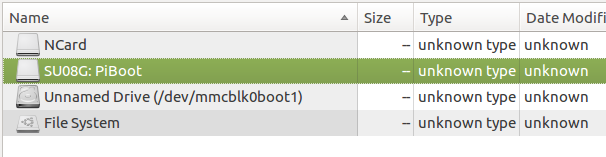
Tomēr noņemamais datu nesējs ir atšķirīgs stāsts. Ja jūs to neizmantojat, vēlaties to noņemt. Kaut arī ārējiem HDD un DVD diskdziņiem ir savi barošanas avoti, USB zibatmiņas diskdziņiem un SD kartēm to nav. Tāpēc ir pilnīgi saprātīgi izstumt šīs multivides ierīces, kad tās neizmanto.
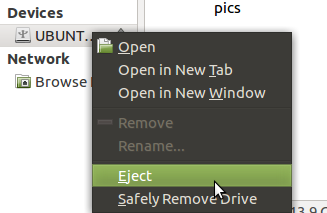
Bet ar to nebeidzas. Lai gan klēpjdatora akumulatoram vajadzētu būt spējīgam tikt galā ar DVD lietošanu, ir slikta ideja paļauties uz šo disku diskdzini, ja vien jūs negaidāt, ka akumulatora uzlāde strauji samazināsies. Diska noņemšana no datora, kad tas netiek izmantots, novērš pēkšņu automātisku ielādi.
Lai iegūtu labākos rezultātus, ieteicams apsvērt iespēju noņemt visu optisko diskdzini un aizstājot to ar SSD Kā jaunināt klēpjdatora DVD diskdzini HDD vai SSDDVD diskdziņi kļūst arvien bezjēdzīgāki. Mēs parādīsim, kā jaunināt klēpjdatora DVD diskdzini ar 2,5 collu HDD vai SSD. Lasīt vairāk .
6. Pārvaldiet savus Flash iestatījumus (vai atinstalējiet)
Ā, Adobe Flash. Lai arī Adobe izstrādātāji tam beidzot ir norādījuši beigu datumu, Flash joprojām ir programmatūras daļa, kas jums nepieciešama, lai apmeklētu noteiktas vietnes. Tas ir mazāk nekā ideāls, bet līdz mūža beigām 2020. gadā Adobe beidzot iznīcina Flash... 2020. gadāAdobe ir paziņojis, ka tas nogalina Flash. Tas ir tas, ar Flash zūdot par labu. Nekādu atgriezenisko saikni, neviena pēdējā brīža rājiena nav, aizgājuši, bet neaizmirsti. Lasīt vairāk , jums, iespējams, būs nepieciešama Flash instalēšana jūsu Linux klēpjdatorā.
Protams, Flash izmantošana ir milzīgs resursu patēriņš jūsu sistēmā, akumulatoram veicot ievērojamu triecienu. Kāda ir atbilde?
Ir pieejamas vairākas iespējas. Pirmkārt, jūs varētu vienkārši atinstalēt Adobe Flash un pārlūkojot cerēt uz labāko. Alternatīvi, jūs varētu konfigurēt savu pārlūkprogrammu, lai novērstu Flash balstītu videoklipu automātisku atskaņošanu.
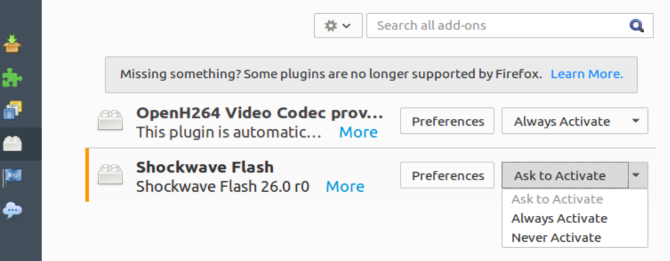
Ja izmantojat Mozilla Firefox, atveriet izvēlni un atlasiet Papildinājumi> Spraudņi. Šeit iestatiet Shockwave Flash uz Nekad neaktivizējiet. Vai arī, ja jūs domājat, ka laiku pa laikam būs nepieciešama Flash, izmantojiet Lūdz aktivizēt opcija. Tādā veidā, kad tiek ielādēts video, jums tiks piedāvāts iespējot Flash pirms tā atskaņošanas.
Pārlūkā Chrome ievadiet chrome: // iestatījumi pārlūka adreses joslā un atrodiet Satura iestatījumi tad Zibspuldze. Šeit varat pārslēgt, vai nē Ļaut vietnēm palaist Flash. Pastāv arī iespēja Vispirms pajautājiet. Ja domājat, ka jums būs nepieciešama Flash, tad abu šo iestatījumu aktivizēšana būtu visgudrākais kurss. No otras puses, jūs varētu vienkārši atspējot Flash.
Varat arī izmēģināt pārlūku Chrome hroms: // karodziņi / ekrānā un meklējiet Dodiet priekšroku HTML, nevis Flash. Šis iestatījums liek vietnēm iesniegt multividi HTML5, nevis Flash; kad iespējots, videoklipi netiks atskaņoti Flash režīmā.
7. Instalējiet TLP operētājsistēmai Linux
Visbeidzot, ir lieliska programmatūra, kuru varat instalēt operētājsistēmā Linux, lai palīdzētu uzlabot klēpjdatora akumulatora darbības laiku. Piedāvājot dažādas pielāgojamas konfigurācijas, TLP tomēr tiek piegādāts ar noklusējuma konfigurācijas failu, lai palīdzētu jums sākt darbu.
Lai instalētu TLP Ubuntu, jums būs jāpievieno krātuve:
sudo add-apt-repository ppa: linrunner / tlpTāpat kā jebkuram EPL, pirms programmatūras instalēšanas jums būs jāpalaiž atjauninājums:
sudo apt atjauninājums sudo apt install tlp tlp-rdwIBM ThinkPad lietotājiem būs jāinstalē īpašās paketes:
sudo apt instal tp-smapi-dkms acpi-call-toolsJa izmantojat Fedora, pievienojiet krātuves ar
yum localinstall - nogpgcheck http://repo.linrunner.de/fedora/tlp/repos/releases/tlp-release-1.0-0.noarch.rpm yum localinstall - nogpgcheck http://download1.rpmfusion.org/free/fedora/rpmfusion-free-release-stable.noarch.rpmPēc tam pārbaudiet repozitoriju un instalējiet:
yum install tlp tlp-rdwNeatkarīgi no izmantotās metodes ievadiet
sudo tlp sākums… Pirmo reizi palaist TLP. Pēc konfigurēšanas tas darbosies katru reizi, kad tiks sāknēts jūsu dators.
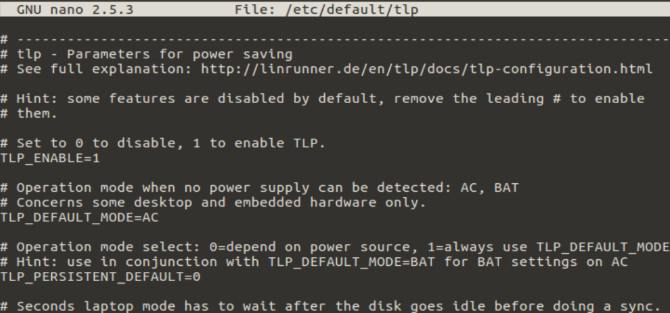
Noklusējuma lietošana ar TLP ir laba, taču jūs varētu vēlēties pielāgot dažus iestatījumus, lai tos pielāgotu klēpjdatoram. Konfigurācijas rokasgrāmatas palaišana savā vēlamais teksta redaktors Uzlabotie Linux teksta redaktori, salīdzinot: kate vs geditIkviens Linux lietotājs jums pateiks, ka labs teksta redaktors ir būtiska datorsistēmas sastāvdaļa neatkarīgi no tā, vai esat jauns lietotājs vai pieredzējis profesionālis. Vienlaicīgi izmantojot termināļa tekstu ... Lasīt vairāk ļaus jums pielāgot iestatījumus
sudo nano / etc / default / tlpVesela virkne iestatījumu ir atrodami TLP dokumentācija, taču tos nevajadzētu piemērot bez pienācīgas apsvēršanas. Patiešām, drošākais ir mainīt vienu iestatījumu, atsāknēt (nepieciešams, lai ieviestu izmaiņas) un redzēt, kā iestatījums palīdz vai kavē klēpjdatora akumulatoru. Ņemiet vērā, ka klēpjdatoru daudzo atšķirību dēļ tas, kas darbojas jums, var nederēt jūsu draugiem.
7 veidi, kā uzlabot jūsu Linux klēpjdatora akumulatora darbības laiku
Uzlabot akumulatora darbības laiku Linux klēpjdatorā nav grūti. Viss, kas jums jādara, ir:
- Izmantojiet iebūvētos enerģijas iestatījumus.
- Pielāgojiet displeja spilgtumu.
- Atspējojiet Wi-Fi un Bluetooth savienojumu.
- Aizveriet neizmantotās lietotnes.
- Izņemiet noņemamo krātuvi.
- Atspējot Adobe Flash.
- Instalējiet TLP.
Nav grūti no Linux klēpjdatora akumulatora izspiest papildu minūtes vai pat stundas. Visus iepriekš minētos padomus un viltības var ātri pielietot, un rezultāti tiek parādīti uzreiz. Pat TLP instalēšana un lietošana ar noklusējuma konfigurāciju prasa ne vairāk kā piecas minūtes.
Ko jūs izmantojat, lai uzlabotu Linux klēpjdatora akumulatora darbības laiku? Vai jums ir kāds ieteikums, ko dalīties, vai lietotne, kuru ieteikt? Pastāsti mums komentāros.
Kristians Kavelijs ir redaktora vietnieks drošības, Linux, DIY, programmēšanas un skaidrojošo tehnoloģiju jautājumos. Viņš arī ražo The Really Useful Podcast un viņam ir liela pieredze darbvirsmas un programmatūras atbalstā. Žurnāla Linux Format līdzstrādnieks Kristians ir Raspberry Pi veidotājs, Lego cienītājs un retro spēļu ventilators.

